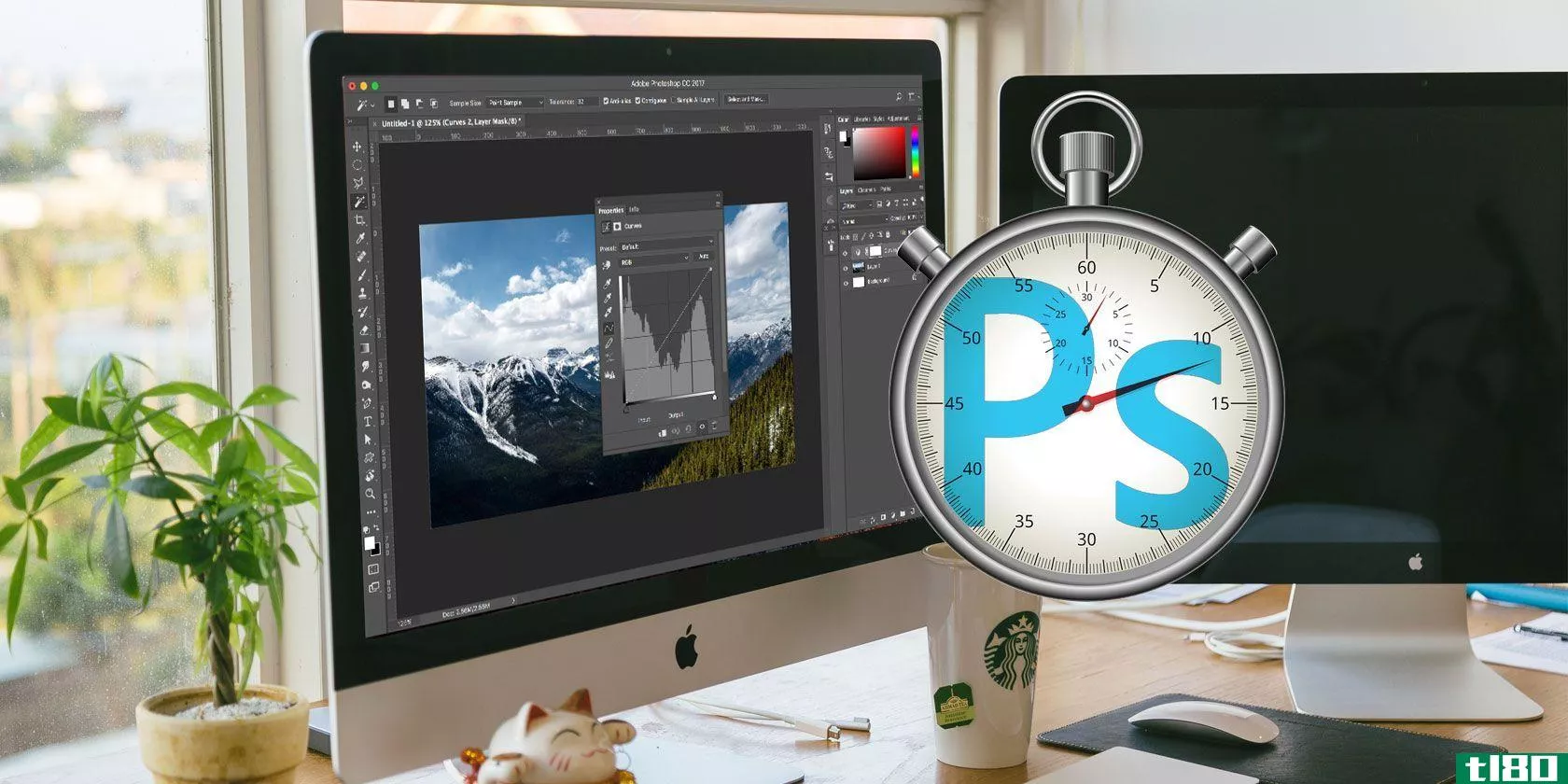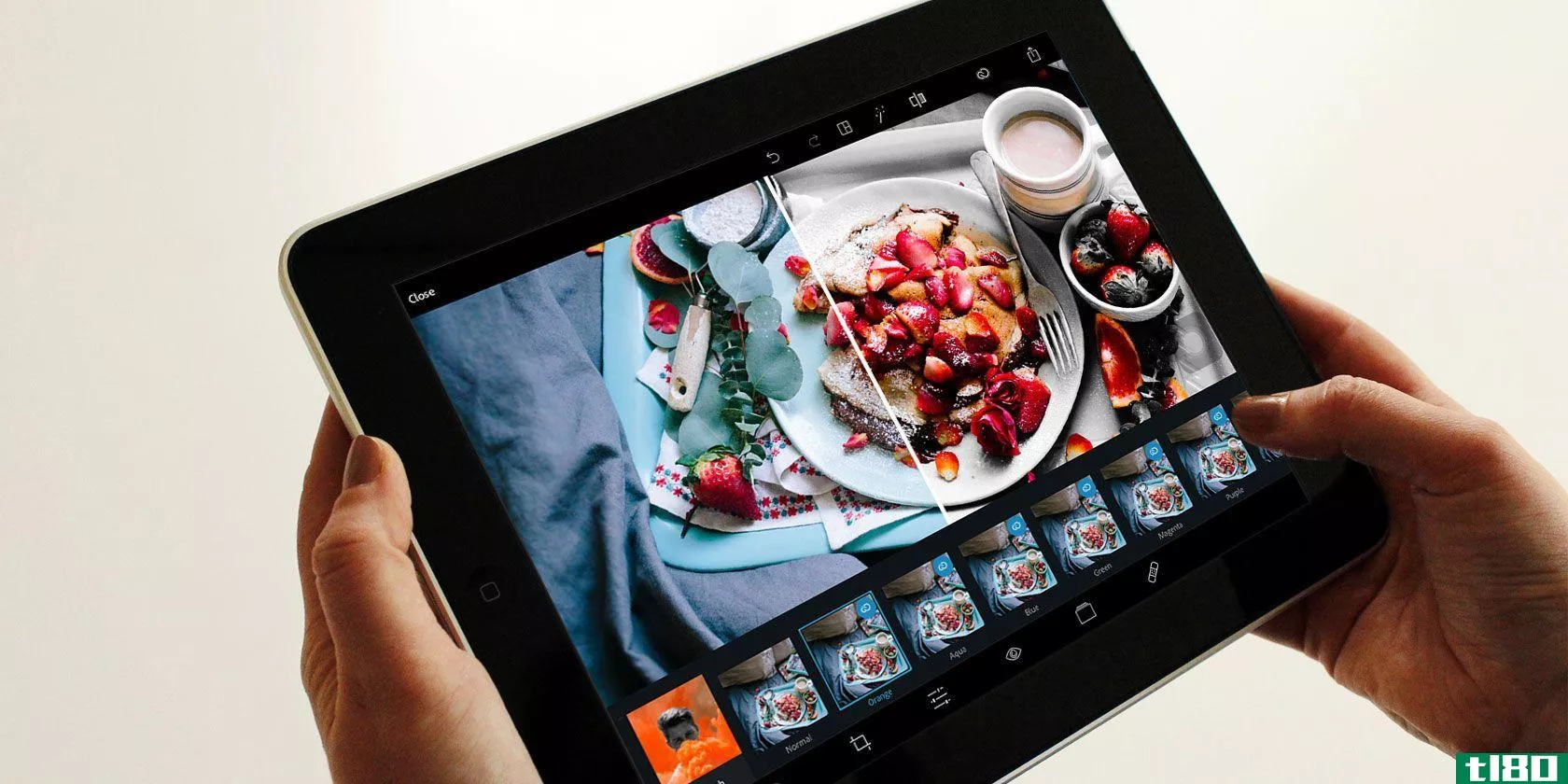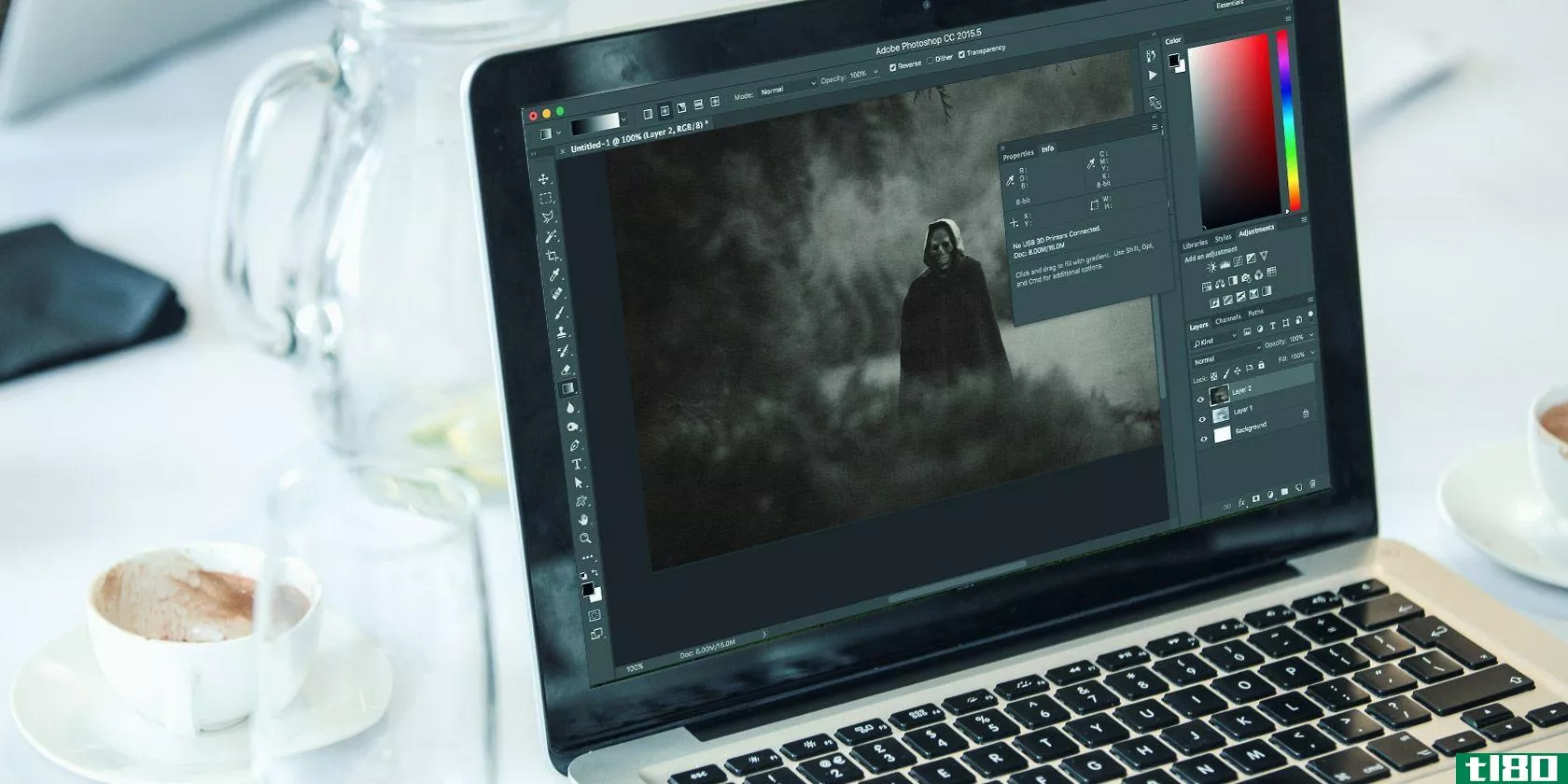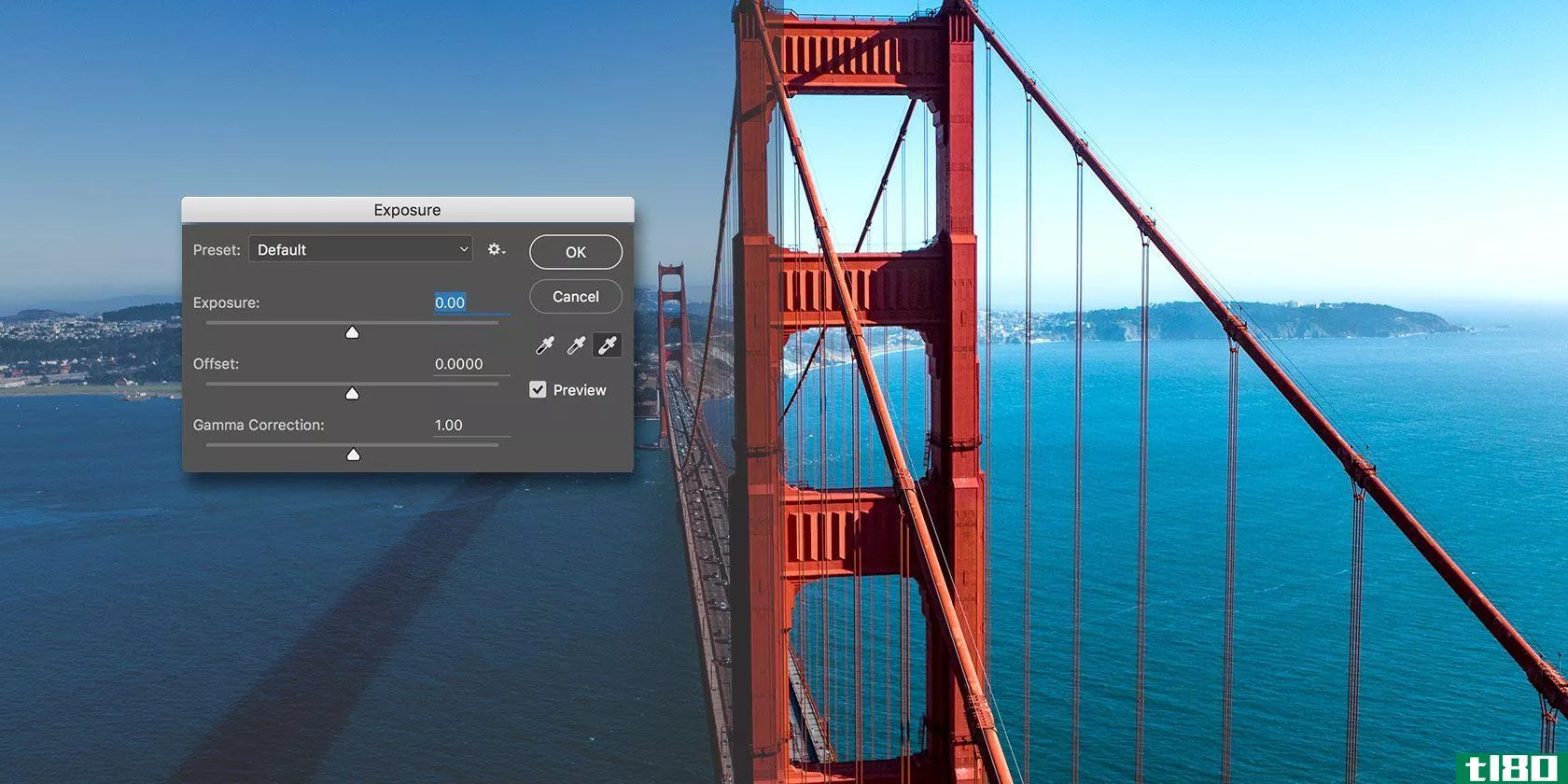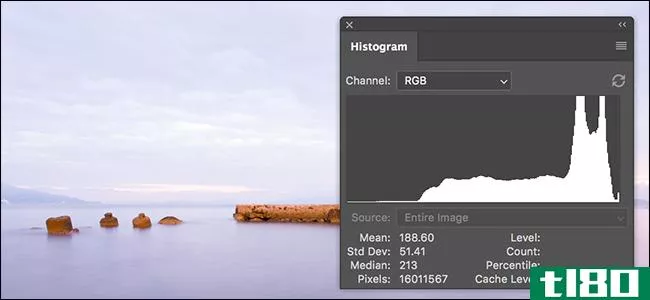如何在photoshop中制作双曝光图像

双曝光图像目前很流行。泰勒·斯威夫特风格的音乐录影带和《真正的侦探》的开场主题都使用了这种效果。这是一种技术,将两张不同的照片(通常是肖像和风景)混合在一起,形成一幅不寻常的图像。最初摄影师在同一张胶卷上拍摄两张照片(“曝光”)来组合它们,但现在通常用Photoshop或GIMP之类的软件来完成。
在本指南中,我们将向您展示如何**自己的双曝光图像。我用的是Photoshop,但是你应该可以在任何其他的图像编辑器中使用。只需使用等效的工具和快捷方式。
第一步:选择你的图片
你在开始时选择的图像可以决定这项技术的成败。如果你选择的图像太复杂,那么让事情看起来好看几乎是不可能的。
对于肖像,你需要一些简单,干净,在白色背景下拍摄,并转换成黑白。克里斯·马尔尚的这幅自画像就是一个完美的例子。这是我用的图像。
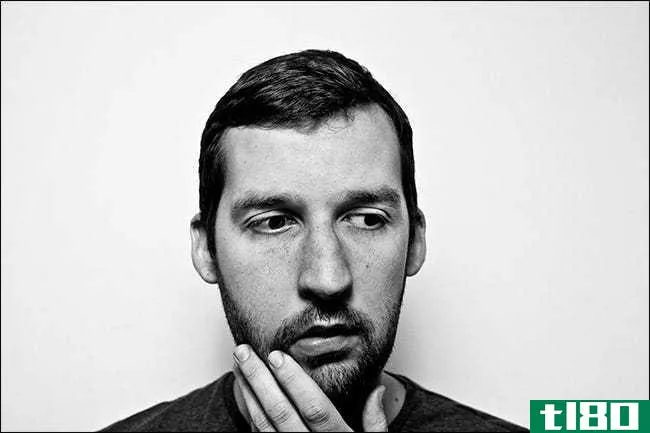
对于风景,你有更多的灵活性。挑些能补充肖像的东西就行了。黑白图像可以简单一点,但是彩色图像也可以。我用的是卢卡·萨托尼的纽约夜景。

第二步:遮住肖像
相关:Photoshop中的图层和遮罩是什么?
在Photoshop中打开肖像图像,或选择图像编辑器。你需要做的第一件事就是做一个好的图层蒙版。如果您不熟悉它们,请在继续之前查看我们的图层和遮罩指南。
因为我使用的是白色背景下的人像照片,所以用Photoshop的自动化工具删除它相对容易。将背景复制到新图层(键盘快捷键为Control+J或Mac上的Command+J),然后抓住快速选择工具(可以在键盘上轻按W)。
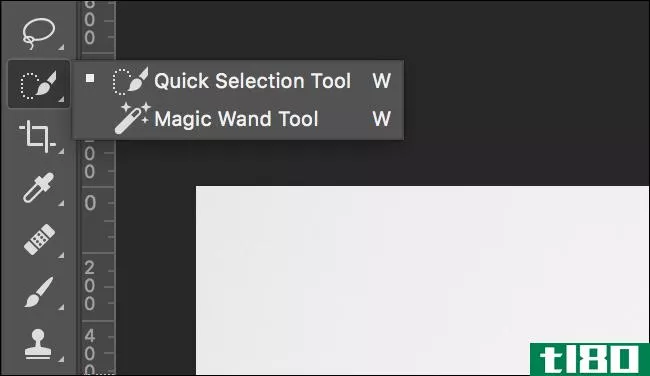
在背景的白**域拖动光标,Photoshop将自动选择所有内容。
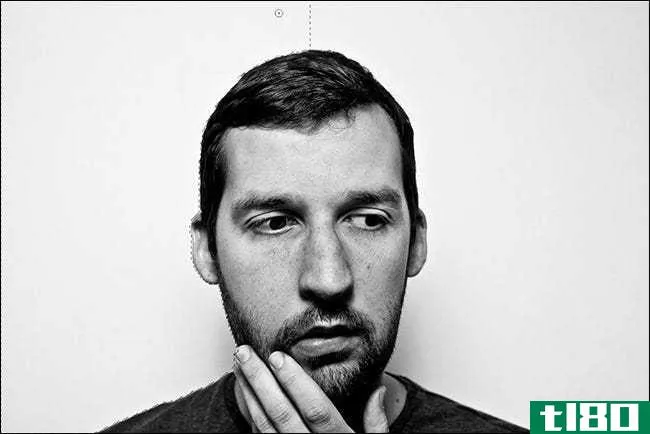
如果不小心选择了某些模型,请按住Alt键或Option键,然后在不希望选择的区域上拖动。如果要向选择中添加其他区域,请按住Shift键。

选定所有内容后,转到“选择>反转”,或使用键盘快捷键Control+Shift+I(Mac上的Command+Shift+I)反转选择。接下来,转到“选择>修改>平滑”(Select>Modify>Smooth)并输入大约5像素的值。
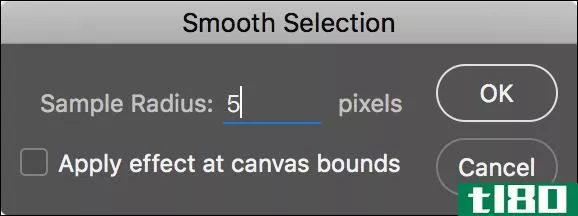
这将有助于任何粗糙的边缘。
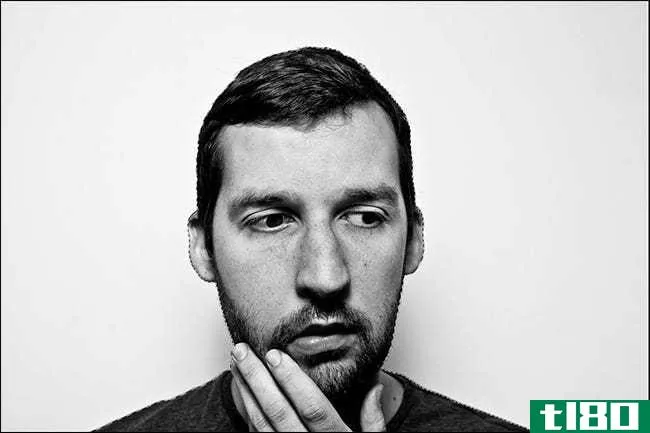
最后,单击“新建图层遮罩”按钮将所选内容转换为图层遮罩。
第三步:添加风景
进入“文件”>“嵌入”,选择要使用的横向图像,然后按“嵌入”。这将把横向图像加载到同一个文档中。按Enter键或Return键放置它。

按住Control键(Mac上的命令)并单击肖像层上的蒙版。
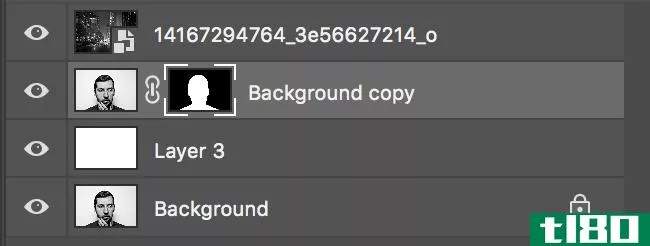
这将加载它作为一个选择。

单击“新建图层遮罩”按钮,将风景遮罩到肖像的轮廓。

现在事情开始成形了。

第四步:固定背景
在继续之前,让我们后退一步,对背景进行排序。虽然它在原始图像中看起来是纯白色的,但实际上模型的阴影中有一些黑点。我们不希望这些出现在最终的图像中。
用键盘快捷键Control+Shift+N或Command+Shift+N创建一个新图层。进入“编辑>填充”并选择“白色”,将其填充为白色。
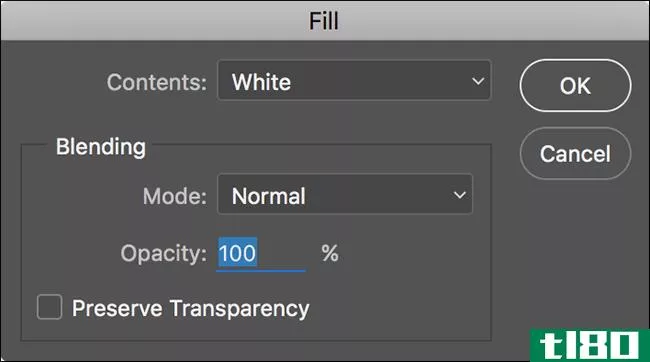
将此新层拖到背景复制层之下,但拖到背景层之上。
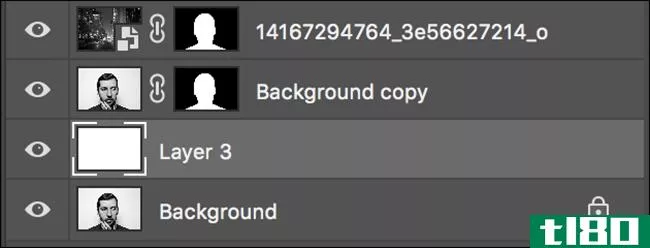
当我们移动层时,让我们将肖像层重新定位到堆栈的顶部。将背景复制层拖到景观层上方,因为下一步需要将其放在顶部。
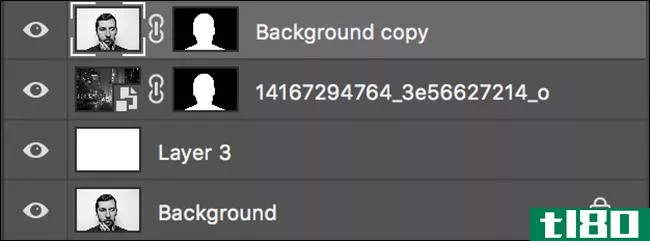
现在背景上难看的污点消失了,是时候创造最后的效果了。
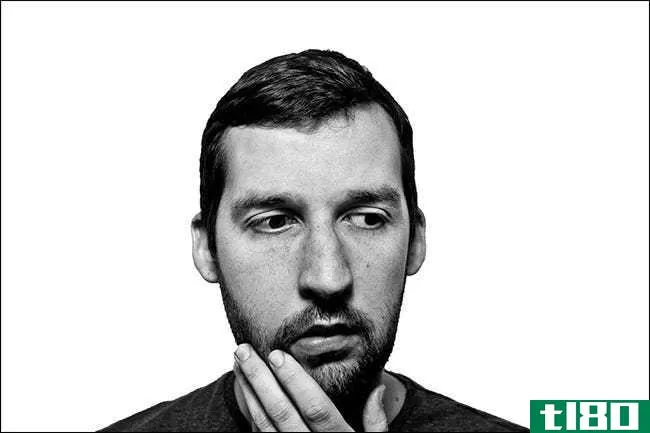
第五步:创造双重曝光
选择背景复制层,然后从“混合模式”下拉列表(默认设置为“正常”)中选择“倍增”或“屏幕”。

使用Multiply,肖像层将使风景层中的东西变暗。

在屏幕上,肖像层将使风景层中的东西变亮。
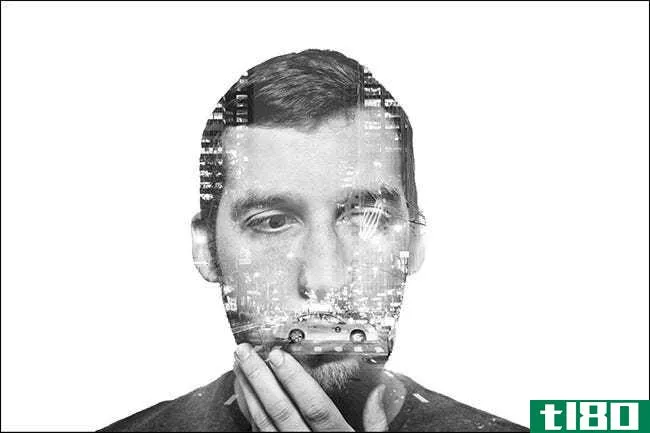
哪个好看取决于你的两张照片。我觉得屏幕更适合我,所以我要用这个。两种选择都试一下,自己决定。
双重曝光现在差不多完成了。这只是一个调整东西来创建最终图像的问题。
第六步:完成它
这些步骤都不是绝对必要的。有些会有利于你的形象,而另一些则不会。和他们一起玩,看看什么对你最合适。
首先要考虑的是重新定位景观。就目前的情况而言,我们只是把它放在Photoshop想要的地方。选择移动工具(键盘快捷键V)并单击景观层与其遮罩之间的小链式链接图标。这将取消层和遮罩的链接,以便您可以独立地操纵它们。
选择景观层并将其四处移动。看看哪里最好看。特别注意人像层中的嘴唇和眼睛,它们是大多数人最先注意到的。我更喜欢下面的定位。
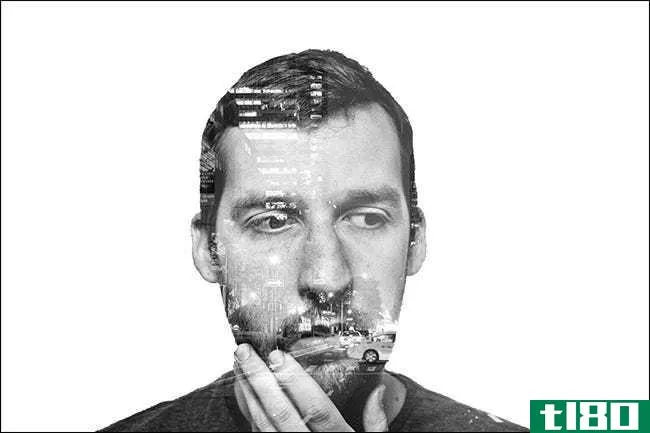
第二,玩弄肖像图层的不透明度。
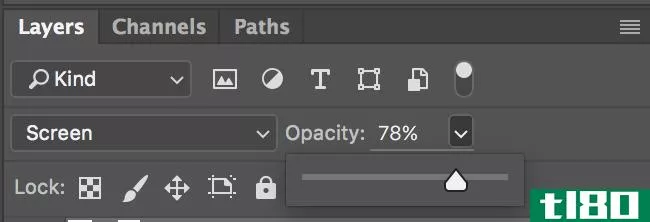
在较低的不透明度下,您可能会得到一个更令人满意的效果。我觉得我的照片在78%的不透明性上看起来更好。
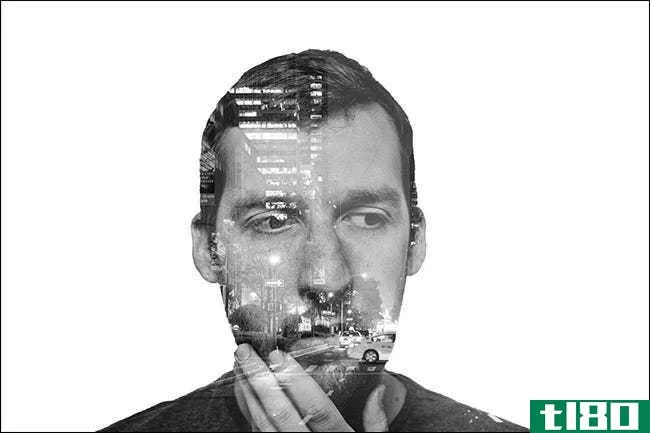
这样,双曝光效果就完成了。你可以现在保存你的图像或者继续玩它。这是一个相当有趣的小效果,你可以做一些很酷的事情,如果你愿意实验。玩得开心点!
- 发表于 2021-04-08 18:50
- 阅读 ( 148 )
- 分类:互联网
你可能感兴趣的文章
如何使用photoshop增强眼睛
您可能会注意到,有时除了Photoshop工作流中的其他编辑之外,对象的眼睛需要特别注意。其中一个主要原因是,眼睛往往会把我们吸引到肖像中,眼睛越突出,整体形象往往越有效。 ...
- 发布于 2021-03-10 23:01
- 阅读 ( 225 )
在iphone上使用photoshop可以做什么?
共有三款iOS Adobe Photoshop应用程序,虽然每款应用程序都有特定的用途,但这三款应用程序的可用功能都有些重叠。您将需要一个Adobe Creative Cloud帐户来利用这里列出的许多功能。 ...
- 发布于 2021-03-11 23:02
- 阅读 ( 265 )
在photoshop中学习图片编辑:在1小时内掌握基本知识
... Photoshop是处理照片的最好的程序,但是当你第一次使用它时,它会让人望而生畏:毕竟它是为专业人士设计的。 ...
- 发布于 2021-03-12 17:52
- 阅读 ( 265 )
如何在photoshop中创建双重曝光效果
...果——称为双重曝光——令人惊讶地简单。它只需要一些Photoshop基础知识就可以实现。这就是方法! ...
- 发布于 2021-03-12 21:57
- 阅读 ( 180 )
如何用photoshop脚本自动化photoshop
Photoshop是一个很好的编辑图像的工具——我们是这里的超级粉丝,这已经不是什么秘密了。我们之前已经介绍了如何设计一个简单的logo,以及如何修复过度曝光的照片,所以一旦掌握了基本知识,自动化是下一个合乎逻辑的步...
- 发布于 2021-03-13 07:15
- 阅读 ( 281 )
如何使用免费的adobe photoshop express编辑您的照片
Adobe Photoshop是照片编辑软件的行业标准。但是,对于许多用户来说,它可能会非常昂贵,特别是如果您不打算定期使用它的话。 ...
- 发布于 2021-03-14 04:10
- 阅读 ( 473 )
在photoshop中照亮暗底片的5种方法
...或高对比度条件下拍摄,这是不可避免的。幸运的是,在Photoshop中修复深色照片很容易。 ...
- 发布于 2021-03-14 18:57
- 阅读 ( 200 )
如何使用adobe photoshop制作鬼鬼祟祟的老式万圣节照片
...你的iPhone拍了一张鬼魂的照片,人们真的会认为这是你在Photoshop中突然出现的东西。然而,如果你拿出一张你在奶奶的地下室“发现”的旧的、满是灰尘的照片,那么也许,只是也许,他们会考虑一下。 ...
- 发布于 2021-03-17 04:53
- 阅读 ( 217 )
如何使用photoshop使照片变亮并增加对比度
...个图像,你几乎肯定需要调整整体亮度和对比度。这是在Photoshop中可以进行的最基本的编辑之一。这是难以置信的罕见,一个图像会直接从相机看起来很好,完美地暴露阴影和高光。 ...
- 发布于 2021-03-17 12:55
- 阅读 ( 202 )
如何从照片中移除阴影
... 幸运的是,第二个问题很容易解决。你可以在adobephotoshop中完成,有时也可以在更简单的编辑应用程序中完成。让我们看看如何从照片中删除阴影。 ...
- 发布于 2021-03-19 08:37
- 阅读 ( 337 )